8HRL-00U
Comment effectuer un réglage automatique de la gradation
Effectuez un réglage automatique de la gradation (Réglage complet) pour sortir correctement les couleurs CMYK. Consultez les solutions ci-dessous.
Si vous utilisez l'imagePRESS Server, effectuez le réglage automatique de la gradation, puis effectuez l'étalonnage sur l’imagePRESS Server.
1
Charger le papier dans la cassette.
Charger le papier recommandé ou le papier pour l'étalonnage dont les standards d'étalonnage sont enregistrés.
2
Appuyer sur  → [Réglage/Maintenance] → [Régler type d'image] → [Régl. auto dégradés].
→ [Réglage/Maintenance] → [Régler type d'image] → [Régl. auto dégradés].
 → [Réglage/Maintenance] → [Régler type d'image] → [Régl. auto dégradés].
→ [Réglage/Maintenance] → [Régler type d'image] → [Régl. auto dégradés].3
Confirmer que [Standard] (pour le papier recommandé) ou " le papier pour l'étalonnage que vous avez chargé à l'étape 1 " est sélectionné pour [Sélectionner Papier à régler].
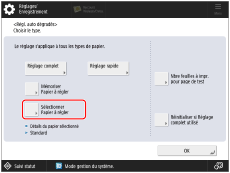
 "Réglage de la qualité de l'impression et de la finition" > "Réglage de la qualité des images" > "Réglage des dégradés" dans le Guide de l'utilisateur
"Réglage de la qualité de l'impression et de la finition" > "Réglage de la qualité des images" > "Réglage des dégradés" dans le Guide de l'utilisateur4
Effectuez un réglage automatique de la gradation (Réglage complet).
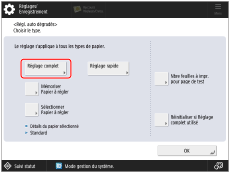
 "Réglage de la qualité de l'impression et de la finition" > "Réglage de la qualité des images" > "Réglage des dégradés" dans le Guide de l'utilisateur > voir la sous-section "Réglage précis"
"Réglage de la qualité de l'impression et de la finition" > "Réglage de la qualité des images" > "Réglage des dégradés" dans le Guide de l'utilisateur > voir la sous-section "Réglage précis"Sélectionner le magasin de papier dans lequel vous avez chargé le papier à l'étape 1 comme source de papier pour le test d'impression.
5
Si nécessaire, procéder à l'étalonnage sur l'imagePRESS Server.